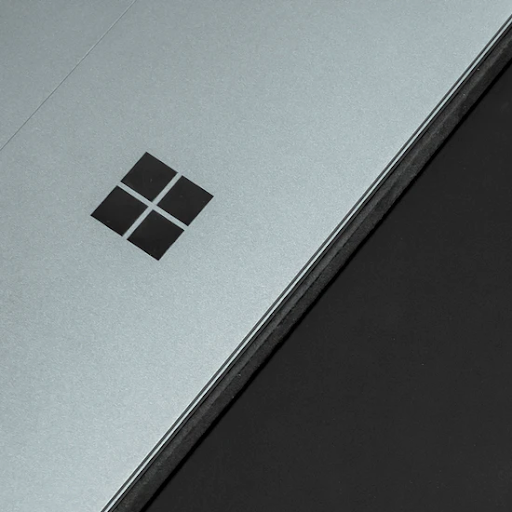Sekiranya anda melihat fail besar bernama Hiberfil.sys terdapat di pemacu sistem anda, dan anda tertanya-tanya apakah anda dapat menyingkirkannya untuk mengosongkan ruang. Pengguna lain yang belum pernah melihat fail tersebut juga tertanya-tanya adakah Hiberfil.sys selamat.
Inilah fail Hiberfil.sys dan bagaimana anda boleh menghapusnya jika anda mahu.

Apa itu Hiberfil.sys?
Hiberfil.sys adalah fail sistem Windows yang menyimpan kandungan memori semasa dari keadaan komputer anda sebelum pengguna mengaktifkan mod hibernasi dalam sistem operasi Windows. Ini pada dasarnya bermaksud bahawa apabila komputer keluar dari Hibernasi, Hiberfil.sys mengembalikan sesi pengguna ketika sistem boot selepas mod hibernasi.

Hberfil.sys dibuat dan diuruskan oleh Sistem Operasi Windows itu sendiri. Oleh kerana Hiberfil.sys menyimpan semua data pada PC untuk mod hibernate, fail tersebut akhirnya dapat menjadi ukuran beberapa gigabait bergantung pada penggunaan ciri hibernate oleh anda. Sebagai contoh, pada Windows 10, Hiberfil.sys biasanya berkisar antara 3 hingga 5 GB. Ini mungkin menyebabkan masalah penyimpanan pada PC anda.
Bayangkan ini:
Apabila anda memilih Hibernate, Hiberfil.sys menyimpan semua data anda pada cakera tempatan anda. Fail Hiberfil.sys ini mengandungi konfigurasi sistem yang digunakan oleh Hibernation untuk melancarkan sistem anda.
Baca: Apakah Host Pengalaman Windows Shell dan Mengapa Menggunakan Memori Tinggi?
cara mendapatkan kunci produk untuk pejabat microsoft
Maklumat fail Hiberfil.sys di Windows 10
Hiberfil.sys adalah fail tersembunyi di PC. Ini bermakna anda hanya dapat melihatnya di pengurus fail Windows jika anda memilih pilihan 'Tunjukkan fail dan folder tersembunyi.

Windows meletakkan fail Hiberfil.sys dalam direktori sumber partisi sistem itu sendiri. Biasanya, ini ada di direktori root C: . Walau bagaimanapun, kerana Hiberfil.sys adalah fail OS yang tersembunyi dan dilindungi, anda tidak akan melihatnya secara lalai.
Sekiranya anda ingin mengubah tetapan ini, misalnya, untuk melihat ukuran fail, lakukan yang berikut:
- Buka penjelajah fail (tekan Kekunci Windows + E ).
- Pergi ke Pandangan tab
- Cari Barang tersembunyi pilihan dan klik kotak pilihan di sebelahnya.
- Sekarang, di sebelah kiri, klik Pilihan .
- Seterusnya, klik Tukar pilihan folder dan carian.
- Di kotak dialog seterusnya, pergi ke tab Lihat dan hapus centang Sembunyikan fail sistem operasi yang dilindungi (Disyorkan).
- Sekarang, anda akan dapat melihat fail Hiberfil.sys yang tidak tersembunyi di direktori sumber partition Windows.
Baca: Apa srtasks.exe, dan haruskah saya menghapusnya?
Sleep vs Hibernation dan Hberfil.sys di Windows 10
Tidur dan Hibernasi kelihatan serupa tetapi mereka bukan mod kuasa yang sama untuk Windows. Terdapat beberapa perbezaan di belakang layar antara mod kuasa ini.

Walaupun Windows tidak ditutup sepenuhnya dalam kedua-dua mod kuasa, terdapat beberapa perbezaan tertentu dalam perihalan penyimpanan. Hibernation menyimpan status PC semasa anda ke fail Hiberfil.sys pada cakera keras anda. Sebaliknya, Tidur menyimpan keadaan mesin ke RAM.
Dalam kedua-dua mod kuasa, Windows memasuki keadaan kuasa rendah, dan gabungannya membolehkan sistem anda memulihkan dengan sangat cepat.
Adakah Hberfil.sys selamat?
Ya, hberfil.sys selamat.
cara membuat lalai roman baru pada word mac
Hiberfil.sys adalah fail asli yang dibuat oleh sistem Windows ketika komputer memasuki mod hibernasi. Ia dibuat dan dikendalikan oleh Sistem Operasi Windows.
Walau bagaimanapun, malware boleh dinamakan apa sahaja. Oleh itu, jika anda meragukan fail ini, anda harus memeriksa lokasinya pada cakera anda.
Sekiranya fail bukan Microsoft .exe terletak di folder C: Windows atau C: Windows System32, maka terdapat risiko tinggi untuk jangkitan malware (virus, spyware, trojan atau worm) di PC.
Bolehkah Saya Padamkan Hiberfil.sys
Biasanya, hiberfil.sys adalah fail sistem Windows yang berfungsi semasa PC dalam keadaan Hibernasi. Oleh itu, fail ini tidak dapat dihapuskan jika mod hibernasi dihidupkan. Tetapi fail ini dapat berkembang dan menjadi ruang kosong pada cakera keras anda sehingga berpuluh-puluh gigabait pada PC anda.
Sekiranya anda tidak menggunakan mod hibernate atau mod hibernasi tidak aktif, anda boleh memadam fail hiberfil.sys. Oleh itu, secara teknikal adalah selamat untuk menghapus hiberfil.sys.
Anda perlu memeriksa terlebih dahulu apakah mod hibernasi dihidupkan sebelum anda mematikan atau memadam hiberfil.sys. Ini caranya:
- Pergi ke Tetapan .
- Pilih Sistem .
- Pilih Kuasa & Tidur .
- Klik pada tetapan kuasa tambahan .
- Sekarang, klik pada rancangan kuasa untuk menukar tetapan.
- Lihat apakah Hibernasi dihidupkan atau dimatikan untuk pelbagai tetapan yang disediakan.
Sekiranya anda menggunakan ciri 'Hibernate' semasa anda mahu meninggalkan komputer anda untuk sementara waktu, maka menghapus Hiberfil.sys bukanlah idea yang baik.
Jadi, jawapannya adalah, Ya, anda boleh memadam Hiberfil.sys dengan selamat, tetapi, anda mungkin mempunyai reaksi negatif.
Baca: Apakah Perkhidmatan Bonjour pada Windows 10?
Cara Melumpuhkan Hiberfil.sys di Windows 10
Terdapat dua cara untuk melumpuhkan Hiberfil.sys di Windows 10:
- Lumpuhkan hiberfil.sys melalui Prompt Perintah atau Windows PowerShell
- Tukar entri pendaftaran untuk hiberfil.sys.
Dengan kedua-dua cara, anda mesti mempunyai hak akses yang diperlukan kerana fail hiberfil.sys adalah fail sistem.
Bagaimana untuk nyahdayakan Hibernasi pada Windows 10
Sekiranya anda ingin memadam / mematikan Hiberfil.sys, anda mesti melumpuhkan pilihan Hibernasi terlebih dahulu jika ia aktif.

Inilah cara untuk mematikan hibernasi pada Windows 10:
- Tekan Windows Kekunci + S untuk membuka Windows Search.
- Taip kuasa kemudian pilih Tetapan kuasa & tidur s.
- Sekarang, pilih Tetapan kuasa tambahan pada panel sebelah kanan (atau tatal ke bawah dalam tetingkap yang minimum).
- Ini akan membuka Pilihan Kuasa .
- Sekarang, di sebelah kiri pilihan Daya, pilih Pilih apa yang dilakukan oleh butang kuasa .
- Seterusnya, klik Ubah tetapan yang tidak tersedia pada masa ini pautan .
- Sekiranya diminta memasukkan kata laluan akaun pengguna Windows anda, lakukanlah.
- Nyahtanda Hibernate pilihan.
- Klik pada Jimat perubahan.
- Sebaik sahaja anda mencentang pilihan Hibernasi, anda boleh meneruskan dan mematikan hiberfil.sys.

Voila, anda sudah selesai!
Lumpuhkan Hiberfil.sys Menggunakan Windows PowerShell atau Prompt Perintah

Gunakan langkah berkubang untuk melumpuhkan hiberfil.sys melalui Prompt Perintah atau Windows PowerShell:
- Klik Kekunci Windows + X .
- Pilih Windows Powershell (Pentadbir) .
- Klik Ya diminta dengan UAC.
- Sekarang ketik (atau salin dan tampal) arahan berikut: powercfg / hibernate mati
- Tekan Masukkan .
Anda boleh menggunakan Prompt Perintah seperti berikut:

- Klik Windows Kekunci + S .
- Taip CMD dan pilih Menjalankan sebagai pentadbir .
- Klik Ya diminta dengan UAC.
- Sekarang ketik (atau salin dan tampal) arahan berikut: powercfg -h mati
- Tekan enter.
Kedua-dua arahan ini akan berjaya memadam / mematikan fail hiberfil.sys.
bagaimana membuat program bertindak balas tanpa menutupnya mac
Sekiranya anda memutuskan untuk menghidupkan semula fail hiberfil.sys, anda akan mengganti perintah mati dengan arahan on:
- Gunakan powercfg / hibernate pada Windows PowerShell.
- Gunakan powercfg -h di Prompt Perintah.
Ini akan mengaktifkan semula pilihan untuk hibernasi pada Windows dan fail hiberfil.sys akan dibuat lagi.
Padamkan Hiberfil.sys di Windows 10
Sebaik sahaja anda melumpuhkan Hibernate dalam sistem, Windows akan menghapus hiberfil.sys secara automatik. Walau bagaimanapun, jika anda ingin menyemak semula jika ia benar-benar hilang, anda boleh menemui hiberfil.sys di akar pemacu C: anda:
C: hiberfil.sys adalah lokasi lalai.

Namun, jika sistem anda menyembunyikan fail sistem operasi yang dilindungi, anda tidak akan melihat fail tersebut. Jadi, untuk memeriksa sama ada fail Hibernation hilang, anda mesti menukar beberapa tetapan folder.
Ini caranya:
- Tekan Kekunci Windows + E untuk membuka File Explorer.
- Dari Menu atas, pilih Pandangan tab.
- Sekarang, pilih Pilihan , kemudian buka Pandangan tab di tetingkap baru.
- Pilih Tunjukkan fail, folder dan pemacu tersembunyi.
- Nyahtanda Sembunyikan fail sistem operasi yang dilindungi (Disyorkan).
- Apabila amaran UAC muncul, pilih Ya .
- Sekarang, pilih Memohon .
Anda kini boleh pergi ke pemacu C: dan melihat beberapa fail baru. Sekiranya hiberfil.sys bukan di antara fail, prosesnya berjaya.
Nota: Sangat disarankan untuk kembali dan menyembunyikan fail sistem operasi anda yang dilindungi lagi. Ikuti langkah-langkah di atas, kecuali anda, harus mencentang kotak di langkah 4.
Cara menghapus Hiberfil.sys melalui Registry di Windows 10
Gunakan prosedur berikut untuk menghapus fail hiberfil.sys menggunakan editor pendaftaran:
windows 10 windows tidak dapat mengakses jalan atau fail peranti yang ditentukan
Catatan: Anda tidak boleh menggunakan registri untuk mematikan fail hiberfil.sys melainkan anda mempunyai pengalaman menggunakan pangkalan data pendaftaran. Segala entri atau perubahan yang salah dalam pendaftaran boleh merosakkan Windows 10 dengan mudah.
- Tekan Windows Kekunci + R untuk membuka kotak dialog Jalankan.
- Jenis Regedit dan tekan Masukkan .
- Klik Ya jika diminta dengan UAC.
- Sekarang, buka HibernateEnabled entri pendaftaran, yang terletak di jalan berikut: HKEY_LOCAL_MACHINE SYSTEM CurrentControlSet Control Power

- Klik dua kali entri di atas.
- Di panel kanan, cari HIBERNATENABLED dan klik dua kali padanya.
- Tukar nilai di medan data Nilai dari 1 hingga 0.
- Ini melumpuhkan mod Hibernate dan memadam fail hiberfil.sys
Cara Mengubah Saiz Hiberfil.sys
Secara lalai, Hiberfil.sys menggunakan 75% RAM anda, dan disimpan di pemacu C. Anda boleh menyesuaikan tetapan di File Explorer. Daripada menghapus Hiberfil.sys, anda boleh mengubah saiznya untuk mewujudkan lebih banyak ruang dalam sistem anda.
Namun, jika anda ingin menghapusnya, maka tidak perlu mengubah tetapannya.
Sekiranya anda ingin mengubah saiz fail Hiberfil.sys, ikuti langkah berikut:
- Klik Kekunci Windows + S.
- Taipkan arahan arahan.
- Pilih Jalankan sebagai pentadbir.
- Klik Ya diminta dengan UAC.
- Dalam Prompt Perintah, masukkan Perintah powercfg.exe / hibernate / size 50.
Ini akan mengurangkan 75% ruang yang ditempati menjadi 50%, yang merupakan minimum yang dapat diperoleh.
Pemikiran Akhir
Sekiranya PC anda adalah sistem Windows 10 dan anda tidak menggunakan Hibernate, anda boleh memadam hiberfil.sys dengan selamat, dan sistem akan membuatnya pada permulaan seterusnya. Memadam Hiberfil.sys tidak mempunyai kesan sampingan yang negatif, dan anda akan membuat beberapa ruang simpanan tambahan. Selain itu, anda masih akan menggunakan pilihan Tidur untuk penutupan sementara.
Sebelum anda pergi
Sekiranya anda menyukai artikel ini, daftar dengan kami untuk menerima berita teknologi terkini di peti masuk anda dan jadilah yang pertama membaca petua kami untuk menjadi lebih produktif. Anda juga akan menerima promosi, tawaran, dan potongan harga produk kami dengan harga terbaik. Masukkan alamat e-mel anda di bawah!
Awak juga mungkin menyukai
> Apa itu YourPhone.Exe pada Windows 10?
> Apakah Host Penyedia WMI? Adakah ia selamat?
> Apakah Masa Sewa DHCP dan Bagaimana Ia Berfungsi?